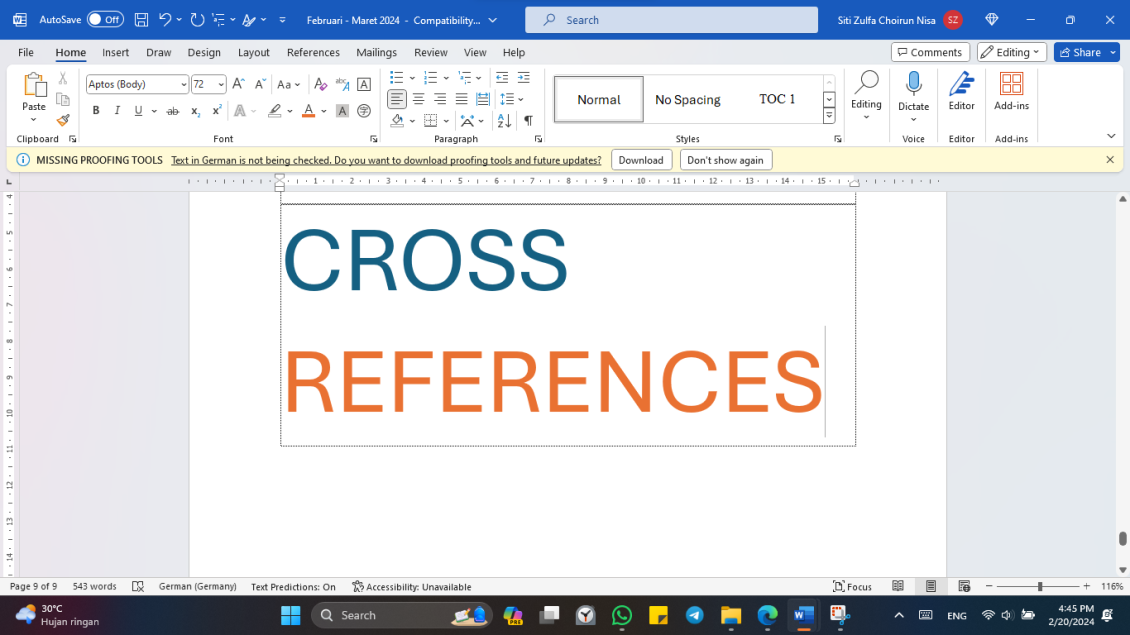Cross references merupakan fitur yang sangat berguna dalam Microsoft Word, terutama bagi penulis dokumen yang ingin membuat referensi silang antara bagian-bagian yang berbeda. Dengan cross references, Anda dapat merujuk ke bagian-bagian tertentu dalam dokumen, seperti judul, nomor halaman, nomor bab, tabel, gambar, atau persamaan. Artikel ini akan memberikan panduan praktis tentang cara melakukan cross references di Microsoft Word.
Read more: Panduan Singkat Menggunakan Cross References di Microsoft WordMenyisipkan Cross References
Untuk menyisipkan cross references, letakkan kursor di tempat di mana Anda ingin menyertakan referensi tersebut. Kemudian, pergilah ke tab “References” (Referensi) di toolbar, dan pilih opsi “Cross-reference”.
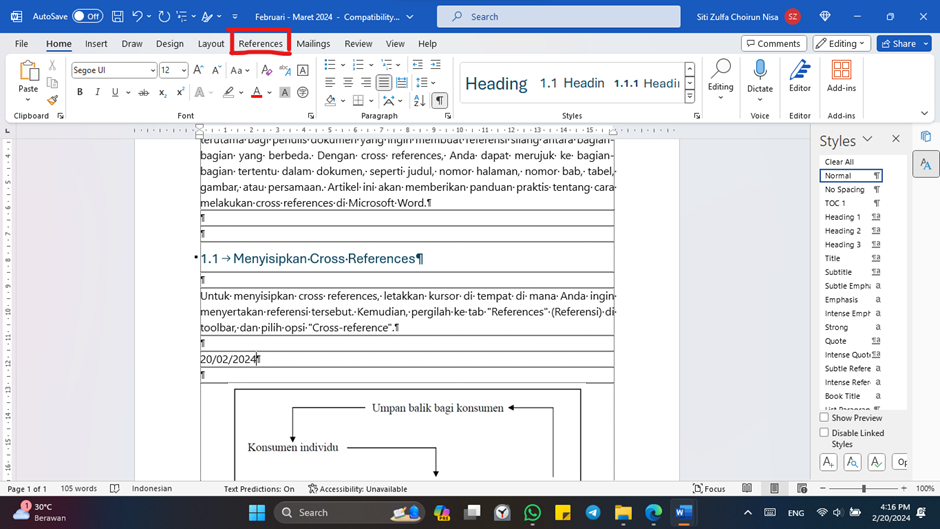
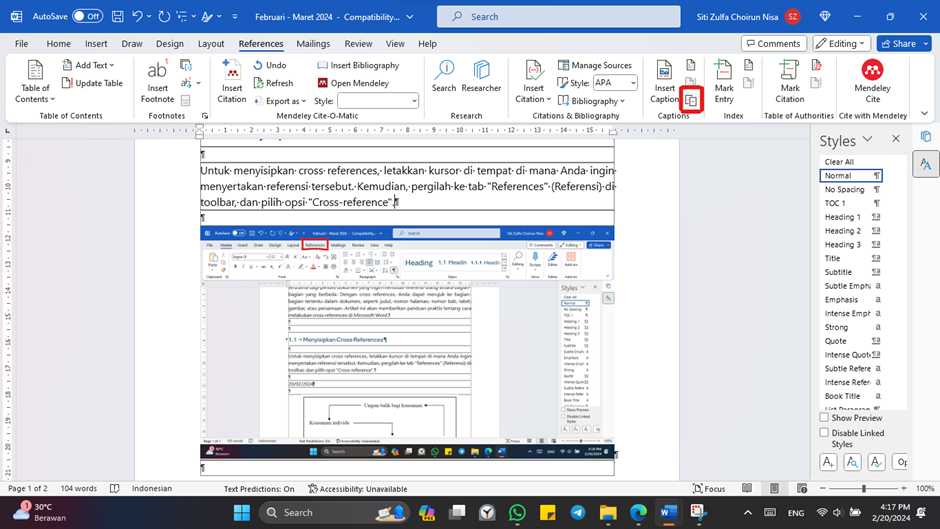
Memilih Jenis Cross References
Setelah memilih “Cross-reference”, sebuah jendela akan muncul yang memungkinkan Anda untuk memilih jenis referensi yang ingin Anda sisipkan. Misalnya, Anda dapat memilih “Heading” untuk merujuk ke judul bagian, “Figure” untuk merujuk ke gambar, atau “Equation” untuk merujuk ke persamaan, atau yang lainnya sesuai dengan Label Caption yang diteteapkan.
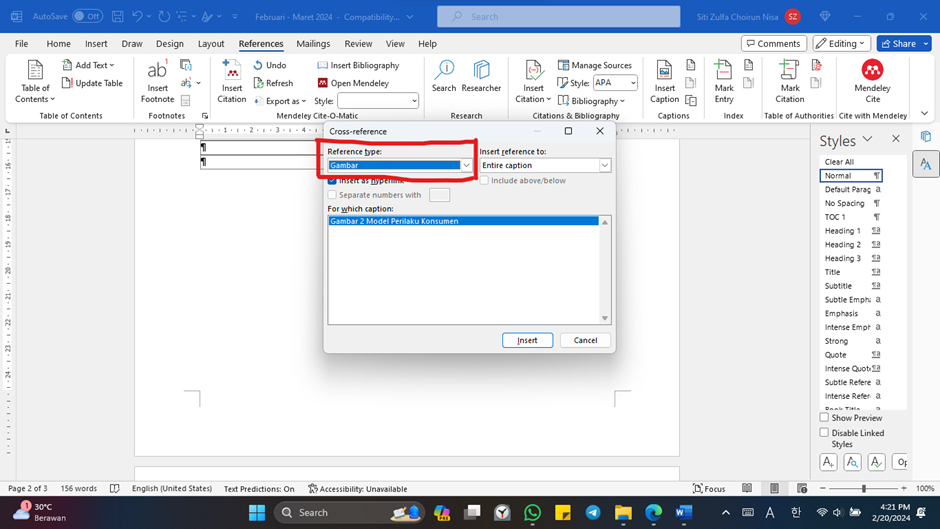
Mengatur Format Cross References
Anda dapat mengatur format dari cross references yang Anda sisipkan, seperti nomor, judul, atau halaman tempat referensi tersebut berada. Anda juga dapat memilih untuk menyertakan nama bab atau bagian dalam cross references.
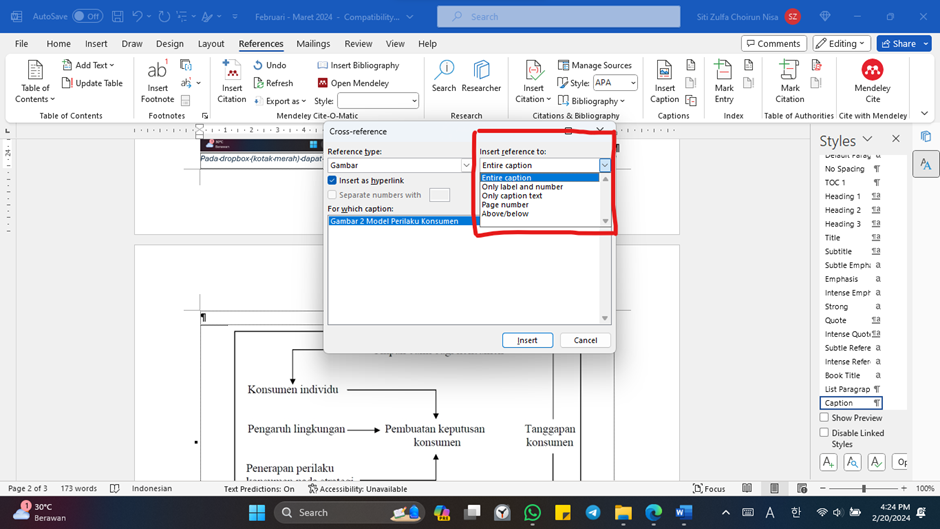
Menggunakan Cross References untuk Tabel dan Gambar
Cross references juga sangat berguna ketika Anda ingin merujuk ke tabel atau gambar tertentu dalam dokumen Anda. Pilih opsi “Table” atau “Figure” dalam jendela cross-reference untuk melakukan hal ini.
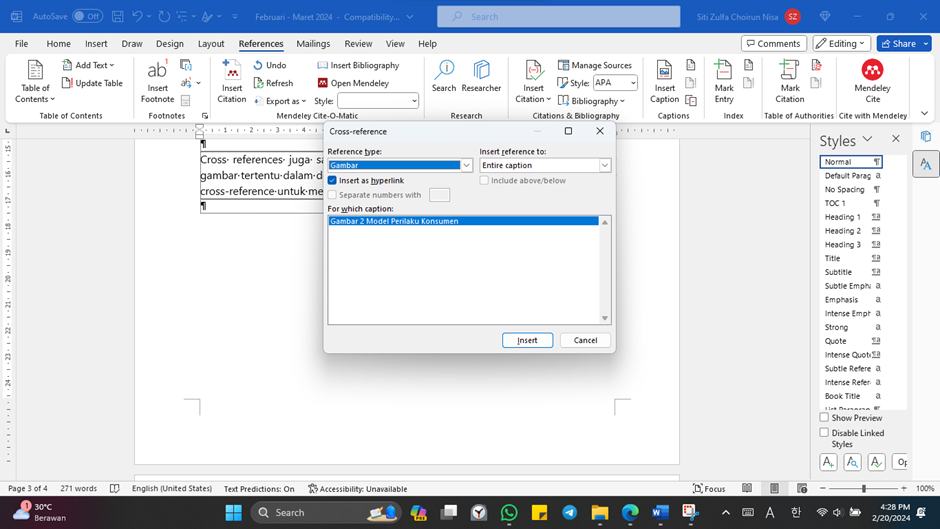
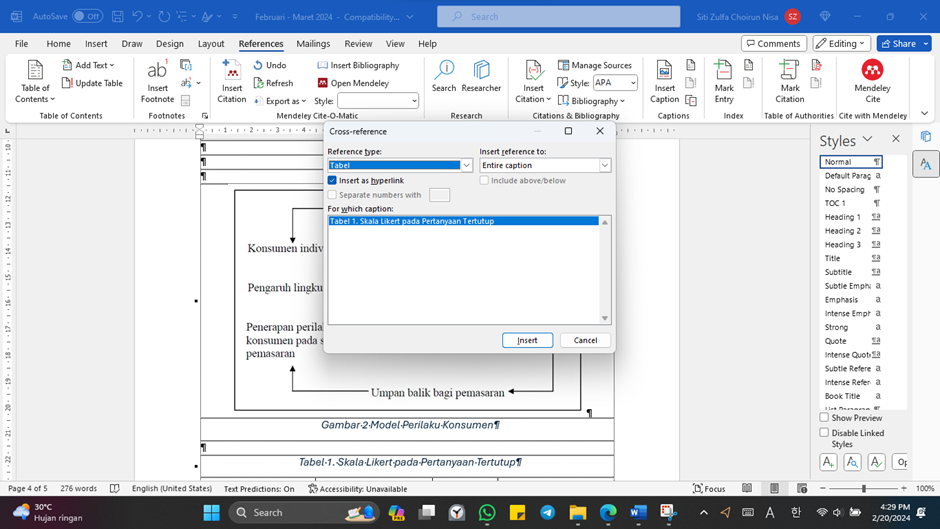
Gambar selanjutnya ada contoh hasil cross references pada Tabel dan Gambar.
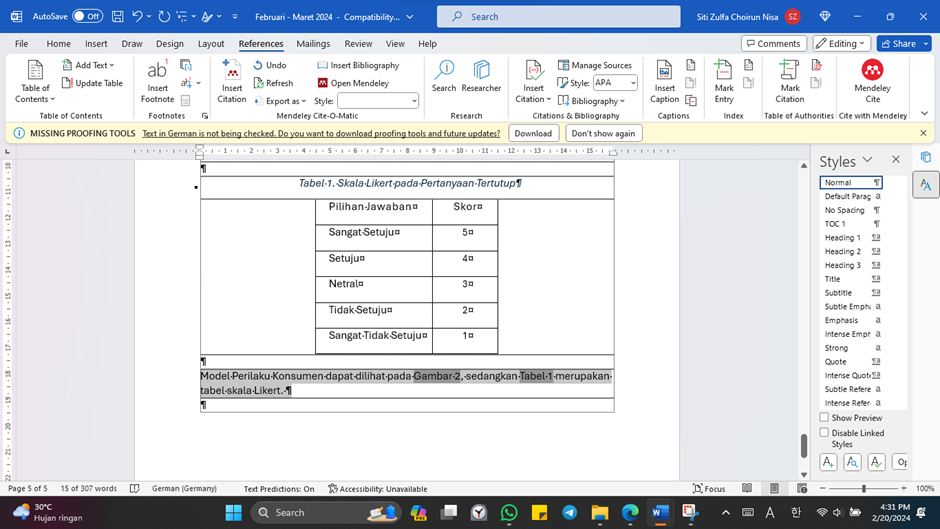
Terlihat pada teks yang di blok, Gambar 2 dan Tabel 1 memiliki warna highlight yang lebih tebal, artinya Gambar 2 dan Tabel 1 merupakan hasil dari cross references. Selanjutnya apabila anda menekan tombol “Ctrl” bersamaan dengan klik “Gambar 2“ atau “Tabel 1“, anda akan otomatis diarahkan ke posisi Tabel 1 atau Gambar 2.
Memperbarui Cross References
Penting untuk diingat bahwa jika Anda menambahkan atau mengubah nomor halaman, judul, atau nomor bab dalam dokumen, Anda perlu memperbarui cross references untuk memastikan bahwa mereka tetap akurat. Anda dapat melakukannya dengan mengklik kanan pada cross reference dan memilih “Update Field”.
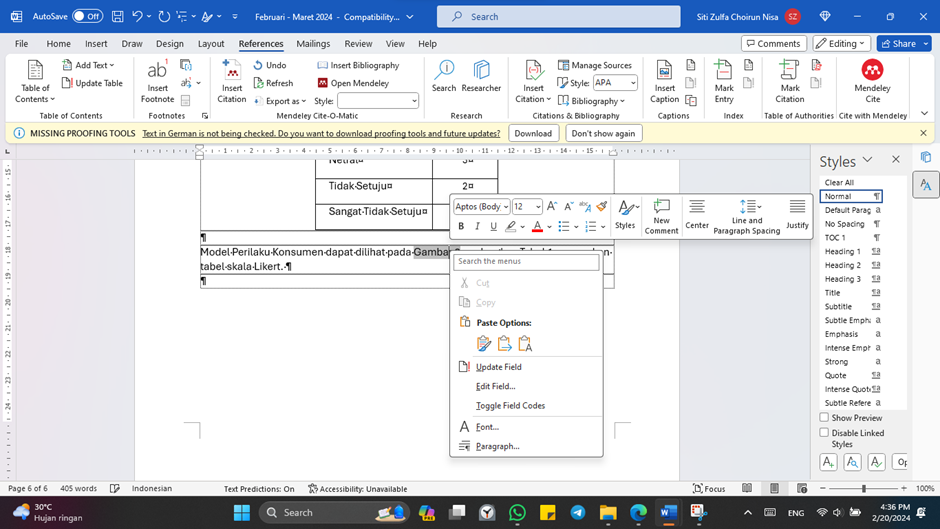
Menggunakan Cross References untuk Persamaan
Cross references juga dapat digunakan untuk merujuk ke persamaan dalam dokumen. Ini sangat berguna dalam dokumen ilmiah atau teknis di mana Anda seringkali merujuk ke persamaan yang spesifik.
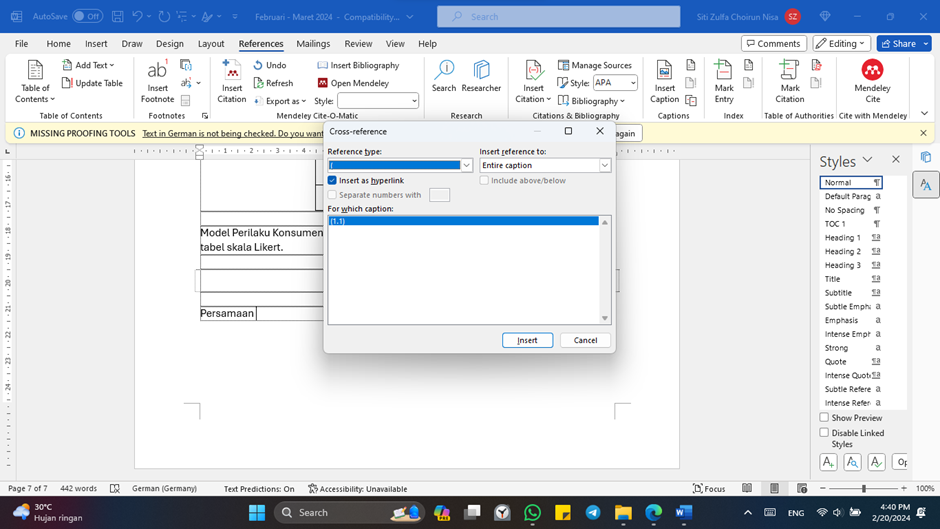
Berikut merupakan hasil cross references pada Persamaan
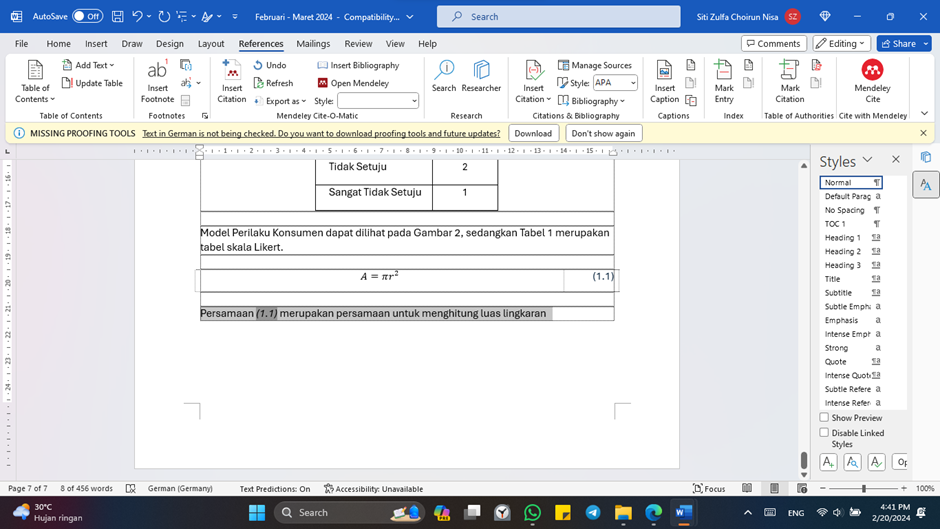
Memanfaatkan Cross References untuk Daftar Isi
Cross references dapat menjadi bagian integral dari pembuatan daftar isi dalam dokumen Anda. Mereka membantu membentuk struktur dan navigasi yang lebih baik bagi pembaca.
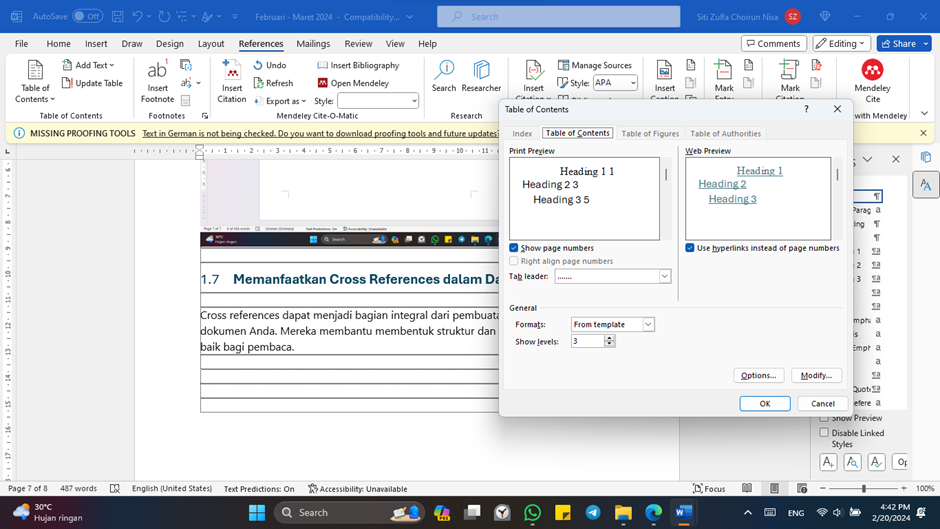
Dengan menggunakan cross references, Anda dapat membuat dokumen Word Anda menjadi lebih terstruktur, mudah dinavigasi, dan profesional. Fitur ini memungkinkan pembaca untuk dengan mudah melacak informasi yang relevan dan merujuk ke bagian-bagian penting dalam dokumen. Jadi, manfaatkan fitur cross references ini untuk meningkatkan kualitas dokumen Anda secara keseluruhan.